Лучшие сайты для нарезки видео на вашем компьютере
У вас может быть видео на вашем компьютере, которое вам нужно вырезать. Но вы не являетесь экспертом в этой области и вам нужен инструмент, которым легко пользоваться в этом случае. Во многих случаях мы можем использовать веб-страницу в этом типе случая, что делает процесс очень простым и, таким образом, нам не потребуется слишком много времени, чтобы вырезать видео, которое мы должны сделать.
Здесь мы оставляем вас с некоторыми веб-страницы, с помощью которых вы сможете вырезать свои видео. Это страницы, которые отличаются простотой использования, поэтому пользователи, не имеющие большого опыта в этой области, также могут редактировать свои видео наилучшим образом.
Все они являются веб-страницами, мы можем использовать его бесплатно на нашем компьютере. Поэтому они представлены как очень полезные опции, простые в использовании и с поддержкой основных видеоформатов, представленных на рынке, что в данном случае является еще одним важным аспектом.
Теме статьи:
Как конвертировать видео и аудио файлы в другие форматы в VLC
Индекс
- 1 Клидео видео резак
- 2 Триммер для видео Kapwing
- 3 ВИДЕТЬ
Клидео видео резак
Очень популярный вариант в этом случае — Clideo’s., веб-сайт, который предназначен для того, чтобы мы могли в любой момент очень просто обрезать видео. Веб-интерфейс действительно прост в использовании, что в данном случае очень важно. Таким образом, все пользователи могут обрабатывать это простыми шагами и вырезать указанное видео, когда захотят. Что касается обрезки, это можно сделать с помощью регуляторов или вручную введя временные метки в Интернете.
Кроме того, он работает со многими форматами, включая 3GP, AVI, MKV, MOV и т. Д. у вас не будет проблем при работе с ними в сети. Это бесплатный веб-сайт, но это означает, что на видео будет водяной знак. Если вы хотите убрать эту отметку, вам придется оплатить подписку.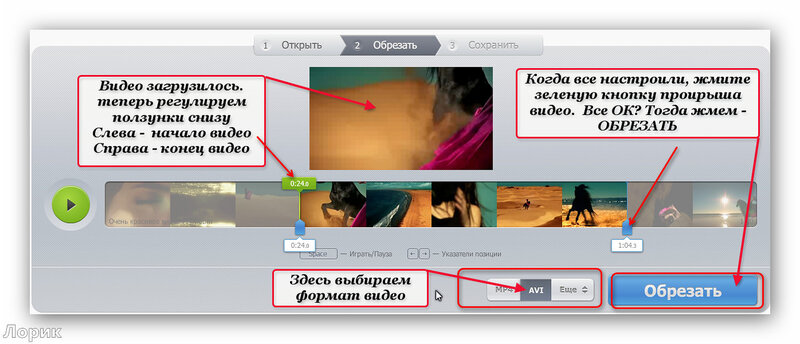
Триммер для видео Kapwing
Этот второй веб-сайт также хорошо известен, поскольку мы можем вырезать видео, не загружая программу на компьютер. В этом случае может возникнуть проблема: мы должны загрузить видео в сеть, что во многих случаях может занять слишком много времени. Особенно, если речь идет о тяжелом или очень длинном видео. После того, как мы загрузили это видео в Интернет, им стало очень легко пользоваться. Управление всегда простое.
Разрешено вырезать видео, введя время вручную. Кроме того, разрешено делать несколько сокращений в одном и том же видео в любое время, что помогает редактировать все, что мы хотим в этом отношении. Он хорошо работает с основными видеоформатами, поэтому у вас не возникнет проблем при использовании этой веб-страницы. Вы можете получить к нему доступ по этой ссылке.
ВИДЕТЬ
В итоге мы получаем интересный инструмент для редактирования видео, который дает нам множество функций.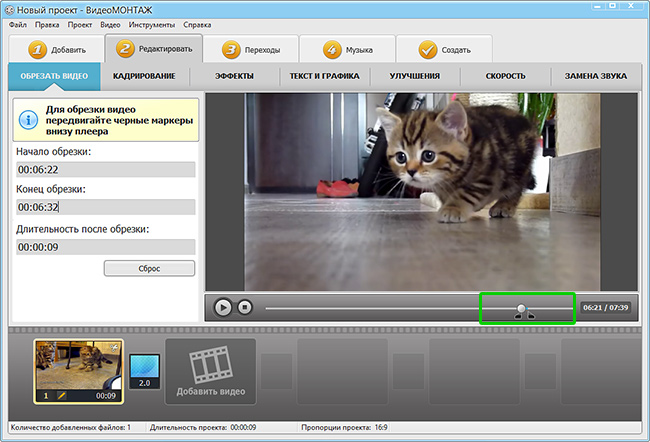 Две предыдущие веб-страницы были в основном посвящены обрезке этих видео. Следовательно, если вы хотите иметь возможность выполнять в нем различные задачи редактированияЭто не только возможность разрезать, но и хороший вариант. Поскольку он дает нам инструменты для редактирования указанного видео, простые функции, и тогда мы всегда сможем обрезать его в обычном режиме.
Две предыдущие веб-страницы были в основном посвящены обрезке этих видео. Следовательно, если вы хотите иметь возможность выполнять в нем различные задачи редактированияЭто не только возможность разрезать, но и хороший вариант. Поскольку он дает нам инструменты для редактирования указанного видео, простые функции, и тогда мы всегда сможем обрезать его в обычном режиме.
Это простая в использовании страница, с несложным в использовании интерфейсом, поэтому у вас не возникнет проблем при редактировании указанного видео на этой веб-странице. Кроме того, процесс обрезки в этом случае также очень прост: нужно выполнить несколько шагов, чтобы можно было вручную указать, хотите ли вы, чтобы моменты, которые вы хотите обрезать, в нем. Что касается форматов, он поддерживает самые распространенные форматы, поэтому у вас не должно возникнуть проблем при его использовании. Вы можете получить доступ к Интернету ипо этой ссылке и откройте для себя все функции этого инструмента.
3 лучших способа обрезать видео в Windows 10 [быстро и просто]
Мне трудно обрезать видео на рабочем столе. Как лучше всего обрезать видео в Windows?
Вы уже слышали этот вопрос? Продолжайте читать эту статью, потому что мы предоставим вам самые невероятные варианты кадрирования, доступные для вас.
Обрезка видео в Windows 10 довольно популярна, когда вы фокусируетесь на определенной области снятого видео или вырезаете ненужные области. Тем не менее, неквалифицированным любителям может быть сложно выбрать инструмент, с которым они справятся самостоятельно. Давайте рассмотрим различные способы обрезки видео в Windows онлайн и офлайн.
- Часть 1. Надежное решение для обрезки видео в Windows
- Часть 2. Простой метод изменения размера видео в Windows
- Часть 3. Бесплатный онлайн-инструмент для обрезки видео в Windows
- Часть 4. Часто задаваемые вопросы об обрезке видео в Windows 10
Часть 1.
 Надежное решение для обрезки видео в Windows
Надежное решение для обрезки видео в WindowsВидео конвертер Ultimate ваш друг, когда дело доходит до обрезки и редактирования ваших видео. Вырежьте ненужные части вашего клипа, используя параметр обрезки инструмента. Кроме того, вы можете улучшить качество клипа, обрезав его до нужного размера. Более того, он не только позволяет вам обрезать фильмы в несколько кликов, но также включает в себя множество фантастических бесплатных фильтров и переходов, которые вы можете использовать в своих видео. Более того, после редактирования видео конвертируйте его в кратчайшие сроки. Поскольку этот инструмент обеспечивает преобразование в 70 раз быстрее, он предоставит вам лучший опыт редактирования. Между тем, это пошаговое руководство научит вас, как обрезать видео в Windows 10 с помощью Video Converter Ultimate.
Главные преимущества
- 1. Улучшите качество видео, повернув / обрезав / обрезав видео, добавив фильтр и водяной знак и настроив эффект.
- 2. Используя свои любимые видео, изображения и музыку, вы можете создавать великолепные клипы или видеоролики с разделенным экраном.

- 3. Создайте видео в формате GIF, сожмите видеофайл и измените теги ID3.
- 4. Копировать DVD в MP4, MOV, AVI, WMV, MKV, FLV и копирование DVD в формате 1:1.
- 5. Конвертируйте HD-видео 8K/5K/4K/1080p в более 500 форматов, таких как MP4, MOV, MKV, AVI и другие.
Шаг 1
Посетите официальный сайт
Для начала перейдите на главный сайт Video Converter Ultimate и установите инструмент на свой рабочий стол. В противном случае вы можете нажать кнопки загрузки выше.
Шаг 2
Добавьте видео, которое хотите обрезать
Затем загрузите видеоклип, нажав кнопку Плюс (+)кнопка в центре интерфейса.
Шаг 3
Ищите кнопку редактирования
После этого, чтобы перейти к инструменту обрезки, перейдите Редактировать кнопку.
Шаг 4
Обрезать видео сейчас
После нажатия вы попадете в другое окно, нажмите Повернуть и обрезать. Используя руль, вручную обрежьте видео в соответствии с вашими потребностями. Когда вы закончите, нажмите OK.
Когда вы закончите, нажмите OK.
Шаг 5
Переименуйте обрезанное видео
Перед преобразованием вы можете переименовать видеоклип, щелкнув значок Пен нажмите на вкладку «Преобразованные».
Шаг 6
Включить аппаратное ускорение
Чтобы активировать это, нажмите кнопку Аппаратное ускорение в нижнем углу интерфейса.
Шаг 7
Начать процесс конвертации
Наконец, чтобы преобразовать только что обрезанное видео, выберите Конвертировать все Кнопка в правом нижнем углу интерфейса.
Часть 2. Простой метод изменения размера видео в Windows
Следующее решение для обрезки видео в Windows 10 — Microsoft Редактор видео приложение, которое включает в себя встроенный редактор с операционной системой. Его можно использовать для обрезки фильмов или создания видеоклипов и слайд-шоу. Этот Microsoft Video Editor может обрезать видео, удаляя черные линии, превращая видео 16:9 в 4:3 и превращая горизонтальное видео в вертикальное 9:16 или 3:4.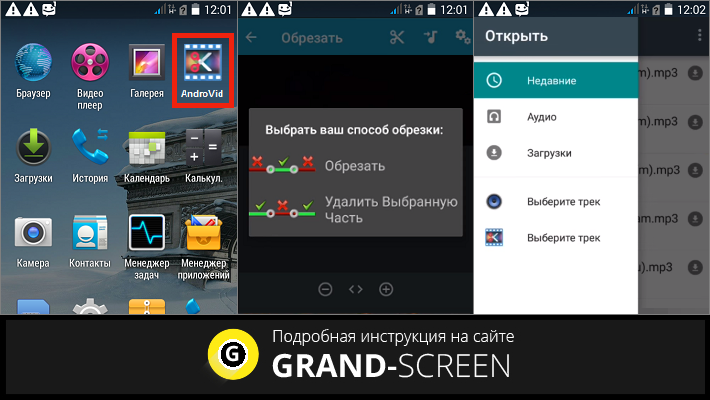 К сожалению, Windows 10 не позволяет изменять поле обрезки, чтобы легко обрезать видеокадр. Тем не менее, он также не позволяет вам выбирать область для показа, регулируя положение видео. Ниже приведены инструкции по изменению размера видео в Windows 10.
К сожалению, Windows 10 не позволяет изменять поле обрезки, чтобы легко обрезать видеокадр. Тем не менее, он также не позволяет вам выбирать область для показа, регулируя положение видео. Ниже приведены инструкции по изменению размера видео в Windows 10.
Шаг 1
Откройте приложение «Фотографии Windows». Найдите и нажмите Редактор видео, Затем нажмите Новый проект и импортируйте видео, которое вы хотите обрезать.
Шаг 2
Чтобы импортировать файл, нажмите кнопку Добавить кнопка. Перетащите недавно добавленные клипы в нижнюю раскадровку. Перетащите видео на первую раскадровку, если хотите обрезать только одно.
Примечание: Когда вы добавляете несколько клипов в раскадровку, при экспорте они будут объединены в один фильм.
Шаг 3
Чтобы обрезать видео, выберите значок с тремя точками в верхнем правом углу и измените 16:9 на 4:3. Вы даже можете сделать ландшафтное видео вертикальным, используя то же меню.
Шаг 4
Наконец, нажмите Готово Видео чтобы экспортировать только что обрезанный файл.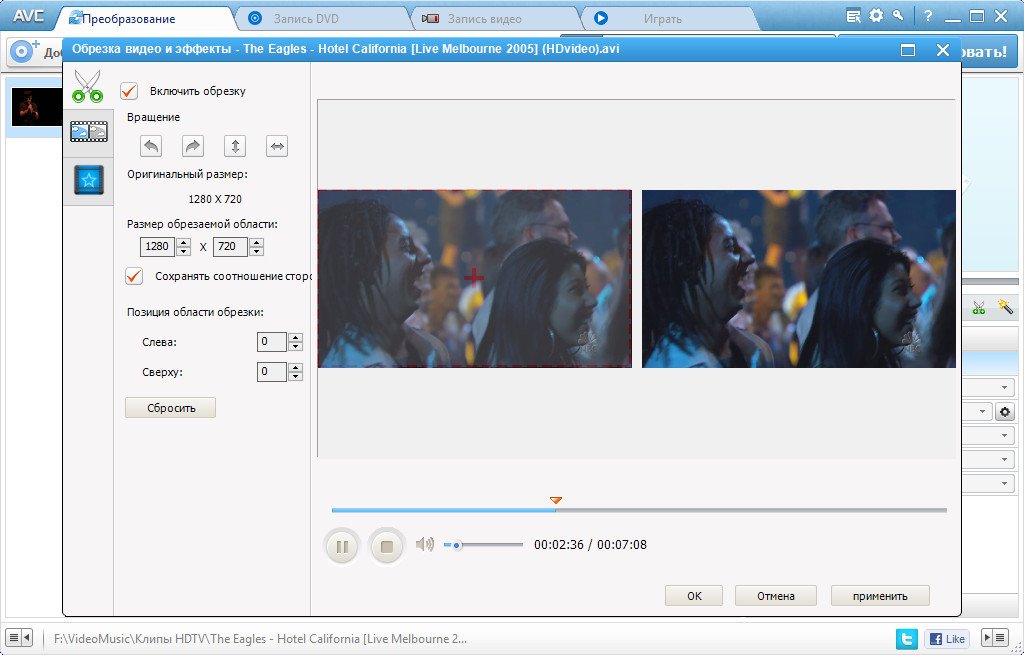
Часть 3. Бесплатный онлайн-инструмент для обрезки видео в Windows
Если вам нужен онлайн-инструмент, который поможет вам обрезать видео, вам может помочь EZGIF. EZGIF — это веб-приложение с открытым исходным кодом, которое, помимо кадрирования, позволяет редактировать видео многими другими способами. Он поддерживает различные популярные форматы, включая FLV, MOV, MP4, M4V и другие. Более того, максимальный размер файла для обрезки видео составляет всего 100 МБ. Без суеты посмотрите на шаги ниже, чтобы обрезать видео в Windows с помощью EZGIF.
Шаг 1
Вытащите браузер и зайдите на официальный сайт Ezgif. После этого нажмите Видео в формате GIF, а в списке инструментов редактирования нажмите Обрезать видео.
Шаг 2
Просмотрите файлы на своем компьютере, чтобы загрузить видео. Вы также можете вставить фактический URL-адрес видео.
Шаг 3
Затем обрежьте видео с помощью инструмента обрезки видео на панели инструментов над видеоплеером. Используйте руль, чтобы обрезать видео в соответствии с вашими предпочтениями.
Используйте руль, чтобы обрезать видео в соответствии с вашими предпочтениями.
Шаг 4
После этого найдите урожай кнопка сохранения изменений. Недавно обрезанное видео будет показано ниже. Вы можете просмотреть и отредактировать перед преобразованием.
Шаг 5
Когда вы довольны обрезанным видео, нажмите Конвертировать кнопку для быстрого экспорта обрезанного видео.
Часть 4. Часто задаваемые вопросы об обрезке видео в Windows 10
Есть ли видеоредактор в Windows 10?
В Windows 10 есть Video Editor — полнофункциональный набор инструментов для создания и редактирования видео, которые используют музыку, текст, движение и 3D-эффекты для передачи вашей истории. Видеоредактор — это замена Movie Maker в Windows 10, ориентированная на простые творческие инструменты, которые позволяют вам поделиться своей историей.
Как проще всего обрезать видео?
Простой и удобный видеоредактор может сэкономить вам много времени при обрезке видео, что, по моему мнению, было бы самым простым способом обрезки видео.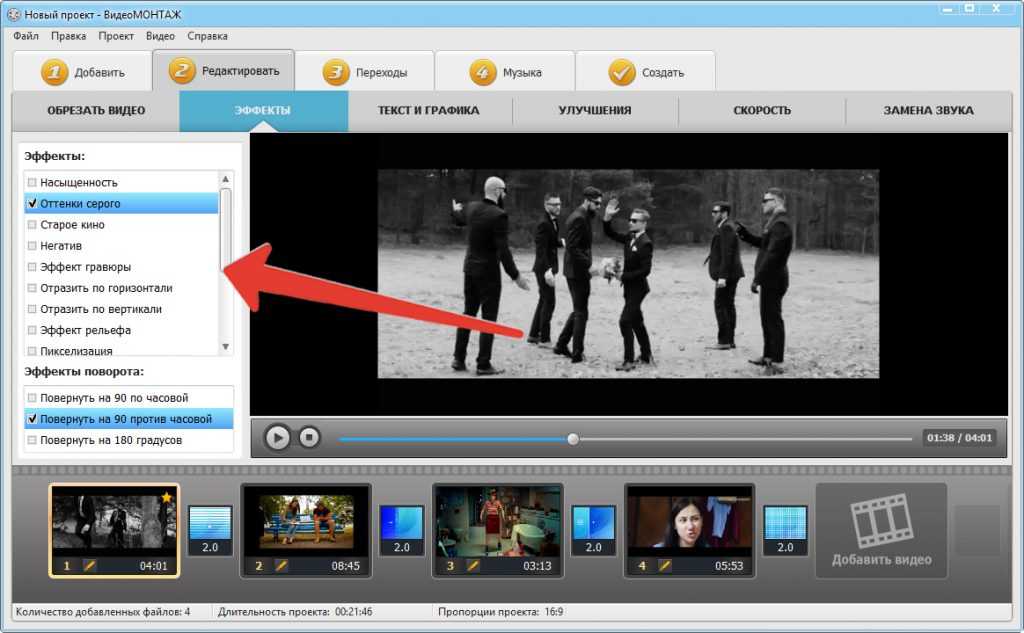 Видео конвертер Ultimate, универсальный редактор, который не ставит водяной знак на экспортируемый файл и предлагает множество надежных возможностей редактирования видео, может быть самым простым и удобным способом обрезки видео в Windows 10.
Видео конвертер Ultimate, универсальный редактор, который не ставит водяной знак на экспортируемый файл и предлагает множество надежных возможностей редактирования видео, может быть самым простым и удобным способом обрезки видео в Windows 10.
Поддерживается ли MP4 видеоредактором Windows 10?
Да, в Windows 10 есть бесплатный видеоредактор, преемник Windows Movie Maker. Он включает в себя множество основных инструментов редактирования видео для модификации видео MP4.
Заключение
Онлайн-инструменты предоставляют возможность быстрой обрезки, когда вы спешите. Тем не менее, у них есть ограничения по размеру, потеря доступа в Интернет и отсутствие некоторых функций в их бесплатных планах. С другой стороны, видеоредакторы, такие как Видео конвертер Ultimate, предоставить быстрый и доступный ответ на повседневные потребности в редактировании видео, когда вам нужно обрезать видео в Windows.
Что вы думаете об этом посте.
- 1
- 2
- 3
- 4
- 5
Прекрасно
Рейтинг: 4.
Более Чтение
[Решено] Как сделать разделенный экран-видео для YouTube / TikTok
Видео с разделенным экраном может точно передать то, что вы хотите показать. Следуйте пошаговому руководству, чтобы разместить несколько видеороликов рядом, чтобы сделать видео на разделенном экране с помощью видеоредактора за несколько простых шагов.
10 лучших бесплатных видеокомпрессоров для Windows / Mac / iOS / Android и онлайн
Хотите сжимать видео для загрузки или экономии места для хранения? Продолжай читать! В этой статье мы рассмотрим несколько бесплатных видеокомпрессоров. Прочтите и попробуйте.
Самые простые способы повернуть видео на телефонах или планшетах Android
Как только вы обнаружите, что ваши клипы находятся в неправильной ориентации, прочтите это руководство и следуйте конкретному руководству, чтобы легко повернуть видео на устройстве Android.
Действенные методы, чтобы перевернуть видео на компьютерах и мобильных устройствах
Легко следовать нашему руководству по переворачиванию видеоклипов на Windows, Mac, iPhone и Android, чтобы они воспроизводились в обратном порядке на любых устройствах по вашему желанию.
Online Video Cutter – Вырежьте видео из Twitter, бесплатно
Twitter Video Cutter – Вырежьте видео для Twitter – Онлайн, бесплатно
Выберите файлOnline Twitter Video Trimmer
Вам нужно вырезать видео из Twitter, чтобы оно соответствовало требованиям публикации? Онлайн-редактор видео VEED обрезает ваши видео, чтобы вы не превышали максимальную длину видео в Твиттере. Видео продолжительностью более 2 минут 20 секунд не допускаются к публикации в Твиттере. Вырезайте, обрезайте и редактируйте видео, чтобы убедиться, что ваши публикации в Твиттере одобрены и их увидит ваша аудитория. Экспорт в формате MP4 — конвертируйте видео в формат, принятый Твиттером. MP4 (или MOV для мобильных устройств) — единственный совместимый тип видеофайлов для Twitter. Используйте простой в использовании видеоредактор VEED, чтобы мгновенно конвертировать видео в MP4.
Как вырезать видео из Твиттера
1
Загрузите клип из Твиттера Нажмите «Выбрать файл» и загрузите видео из Твиттера.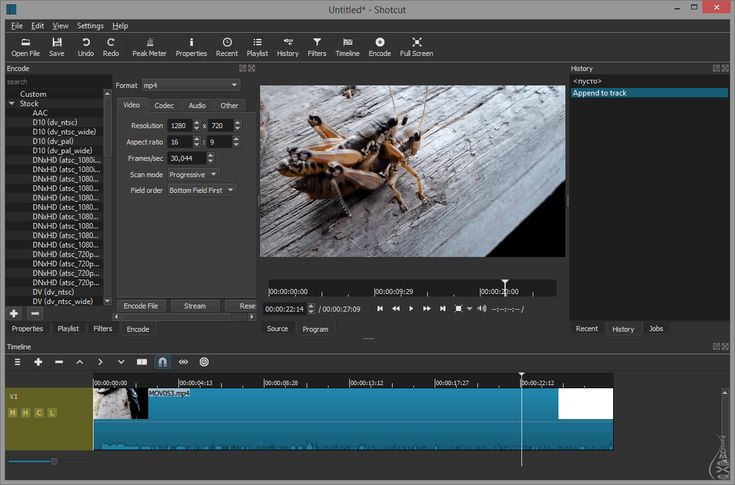 Или нажмите «Выбрать файл» и просто перетащите видео прямо из папки в открывшееся окно.
Или нажмите «Выбрать файл» и просто перетащите видео прямо из папки в открывшееся окно.
2
Обрезать видео в TwitterЧтобы обрезать видео в Twitter с начала или с конца, просто щелкните и перетащите концы видеодорожки. Используйте кнопку «Разделить», чтобы разделить видео на новые части.
3
Заполните и твитните!Нажмите «Экспорт», чтобы загрузить видео для Twitter. Публикуйте сообщения на странице своей компании в Twitter без каких-либо затруднений.
Учебное пособие «Twitter Video Cutter»
Online Video Cutter для Twitter
Все онлайн, регистрация не требуется. VEED позволяет вырезать видео из Твиттера, не выходя из браузера. Загрузите свое видео, обрежьте и отредактируйте его, а затем сразу же скачайте и опубликуйте в Твиттере. Совместимость с мобильными браузерами.
Раздражает ограничение длины видео? Уменьшить длину видео в браузере
Все видеозаписи в Твиттере должны быть короче 2 минут 20 секунд.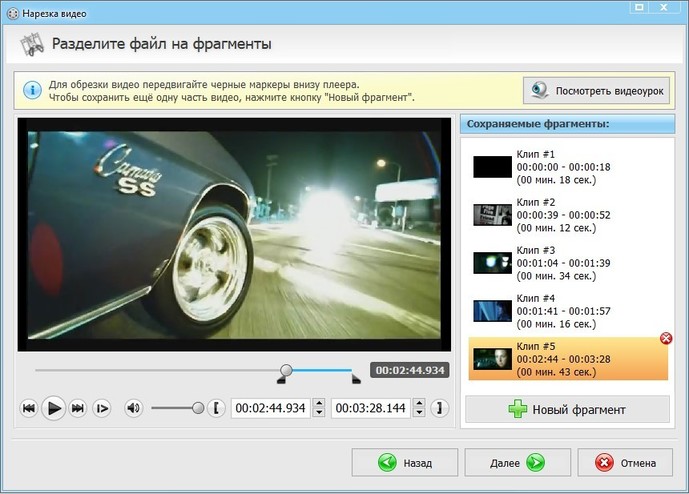 Видео больше этой длины не принимаются. Используйте видеоредактор Twitter от VEED, чтобы соответствовать ограничениям по длине видео в Twitter.
Видео больше этой длины не принимаются. Используйте видеоредактор Twitter от VEED, чтобы соответствовать ограничениям по длине видео в Twitter.
Автоматический конвертер Twitter в MP4
Ваши видеофайлы будут автоматически преобразованы в формат MP4. Ваш видеофайл в Твиттере будет иметь правильный формат для публикации в Твиттере.
Обрезка видео на мобильных устройствах
Наш онлайн-редактор видео прост в использовании и без проблем работает во всех мобильных браузерах, включая Safari и Chrome.
Часто задаваемые вопросы
Discover More:
- Android Video Cutter
- AVI Trimmer
- Cut ASF
- Cut GIF
- Cut MKV
- Faceb
- MPEG Trimmer
- MPEG2 Cutter
- MPEG4 Cutter
- MPG Cutter
- Trim MOV
- Twitch Video Cutter
- WebM Cutter WMV Cutter0052
- YouTube Cutter
Что говорят о VEED
Еще от VEED
Как повернуть видео (6 быстрых и простых способов)
Как легко повернуть видео, независимо от того, находитесь ли вы на компьютере или мобильном телефоне , или в вашем веб-браузере.

Как обрезать видео (бесплатные и платные простые в использовании методы)
Самый простой способ обрезать видео (бесплатные и платные способы) в Windows 10 с помощью VLC или в Интернете с помощью VEED. Вот как!
Топ-5 лучших музыкальных визуализаторов [бесплатных и платных]
Вот некоторые из лучших музыкальных визуализаторов, доступных в Интернете, и способы их использования!
Больше, чем просто видеоредактор Twitter
К счастью, VEED позволяет делать гораздо больше, чем просто обрезать видео Twitter. Вы можете создавать потрясающие HD-видео, добавлять текст, фильтры или фоновую музыку. С онлайн-приложением для редактирования видео VEED вы не просто обрежете видео из Twitter, но и стилизуете их! Совместимость с Mac, Windows, Android, iPhone и всеми мобильными устройствами.
Выберите файлОнлайн-редактор видео для создателей
С DailyCutting откажитесь от редактирования видео.
Используйте простые текстовые формы для создания красивых видеороликов.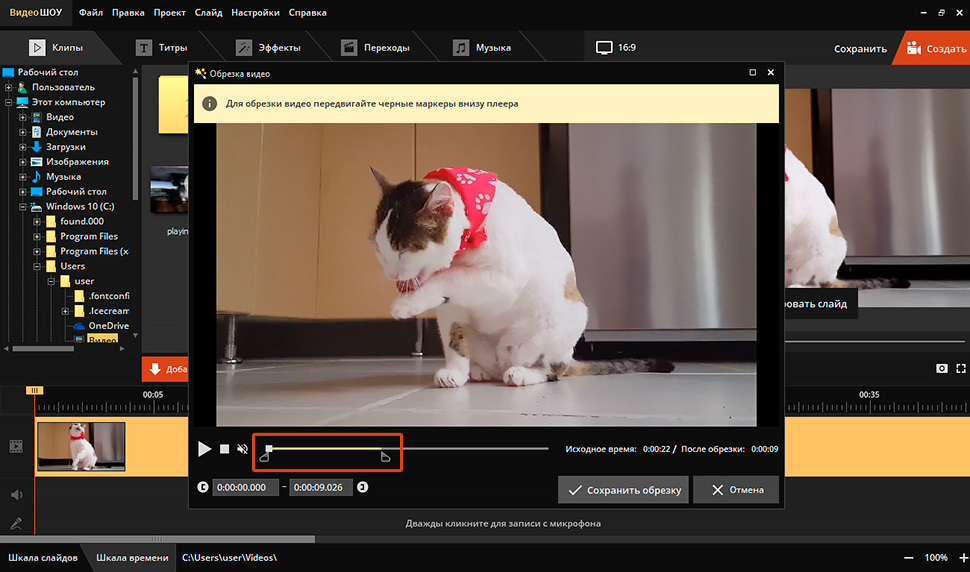 Это так просто!
Это так просто!
Login
Подключите бесплатную пробную версию
Смотрите сейчас
Tumblr
Копия Link
Link Socied
Video Editing жест. То, что вы хотите сделать, это рассказать историю, а не РЕДАКТИРОВАТЬ видео. Вот где мы входим!
СДЕЛАЙ САМ
Использовали много видеоредакторов, начинали монтаж видео, а потом бросили? Мы были там, поверьте нам! Боль НАСТОЯЩАЯ.
DailyCutting поможет вам выпустить первое видео без каких-либо хлопот!
ИЗУЧИТЕ ВОЗМОЖНОСТИ
ИСПОЛНЯЙТЕ СВОИ МЕЧТЫ
Вы знаете свое дело лучше, чем большинство. Пришло время показать это всему миру.
Распаковать гаджет
Оставить отзыв
Выставляй напоказ рецепт своей бабушки
Поделитесь своей поездкой в Гангток
Покажите, как вязать крючком
Начните свое путешествие с нами!
СОВЕТЫ И РЕКОМЕНДАЦИИ ДЛЯ ВАШЕГО ПЕРВОГО ВИДЕО
Пытаетесь сделать свой видеоистория правильным? В этой серии из семи частей мы расскажем, почему создание истории в видеоредакторе может быть сложной задачей, и какие инструменты и устройства мы можем использовать для преодоления этого препятствия.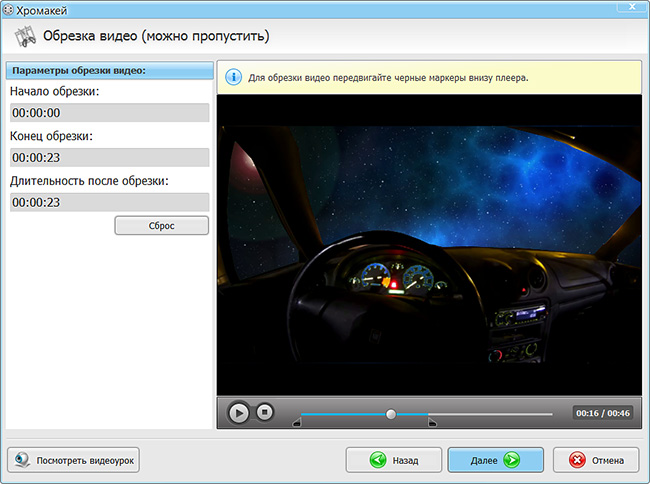
ПОДРОБНЕЕ
ЕСТЬ ВОПРОСЫ?
ЧТО ТАКОЕ DAILYCUTTING И ЧТО ОНО МОЖЕТ СДЕЛАТЬ?
DailyCutting — онлайн-редактор видео, который очень любят рассказчики. Это отвлекает внимание от технических навыков, необходимых для использования профессиональных инструментов, и позволяет вам полностью сосредоточиться на повествовании.
СКОЛЬКО ЭТО СТОИТ?
Наш безлимитный пакет стоит 30 000 индийских рупий в месяц. У нас также есть предложение для растущих компаний, где вы можете создать 30 видеороликов за 10 000 индийских рупий в месяц. Свяжитесь с нами по конкретному требованию.
КАК УЗНАТЬ, ЧТО МНЕ ПОДХОДИТ DAILYCUTTING?
Если вы цифровой издатель, которому необходимо создавать видеоконтент в больших масштабах, или компания, пытающаяся разработать эффективную и устойчивую стратегию контент-маркетинга, это определенно для вас!
По сути, это для тех, кому необходимо регулярно создавать видеоконтент, но он не может позволить себе собственную команду или агентство.
ЧТО ОСОБЕННОГО В ЕЖЕДНЕВНОЙ ОБРЕЗКЕ? ПОЧЕМУ НЕ ИСПОЛЬЗУЙТЕ ДРУГИЕ ИНСТРУМЕНТЫ НА РЫНКЕ?
Наш инструмент создан для человека, который лучше всех знает историю, а не для дизайнера или видеоредактора. Вам не понадобятся технические навыки, такие как управление временной шкалой видео или поиск новых ярлыков.
Это означает гораздо меньше разочарований и гораздо больше удовольствия!
КАК ВЫ ЭТО УСТАНАВЛИВАЕТЕ?
Свяжитесь с нами для быстрой демонстрации нашего видеоредактора. Как только вы будете довольны тем, что увидите, мы сразу же создадим для вас пробную учетную запись.
КАКАЯ ПОДДЕРЖКА?
Мы здесь, чтобы помочь! Вы можете связаться с нами по электронной почте или WhatsApp. Хотя мы не доступны 24/7, мы обязательно будем рядом в обычные рабочие часы и даже больше.
ЧТО ДЕЛАТЬ, ЕСЛИ ВАШ ДИЗАЙН ОГРАНИЧИВАЕТ МЕНЯ?
Набор наших дизайнов постоянно пополняется. Возможность использования фонов и рамок дает вам неограниченную гибкость.
